file browser介绍
一. 参考网址
4. file browser安装方法介绍(github)
二. 实战
1. 安装
1)采用curl去下载脚本时,一直提示失败:
curl -fsSL https://raw.githubusercontent.com/filebrowser/get/master/get.sh
2)后来采用直接下载安装安装包,然后解压运行,可以正常工作,修改了绑定端口和IP地址,及语言
./filebrowser config cat ./filebrowser config set --port 18008 ./filebrowser config set --address 0.0.0.0 ./filebrowser config set --locale zh-cn
3)在其目录下会有个文件:filebrowser.db,保存设置数据及用户、密码等等
2. 增加用户
./filebrowser users add cjb 123456 --perm.admin
3. 修改用户权限
./filebrowser users update cjb --perm.modify=false --perm.delete=false # 注意:--参数后面需要是=,而不能用空格,否则提示错误:Error: accepts 2 arg(s), received 3
4. 使用docker方式安装filebrowser
1)下载filebrowser镜像
docker pull filebrowser/filebrowser
2)新建filebrowser的目录
mkdir /home/xxx/work/tools/filebrowser/data
3) 新建一个build.sh脚本
#!/bin/sh docker run \ -v /home/xxx/work/tools/filebrowser/data/srv:/srv \ -v /home/xxx/work/tools/filebrowser/data/filebrowser.db:/database.db \ -v /home/xxx/work/tools/filebrowser/data/settings.json:/.filebrowser.json \ -u $(id -u):$(id -g) \ -p 8082:80 \
--restart=always \ filebrowser/filebrowser
或者使用docket-compose命令,可以在跟data同级目录下新建一个docker-compose.yml文件(注意不能要有tab键):
version: '3.5' services: filebrowser: image: filebrowser/filebrowser:latest container_name: filebrowser ports: - "8082:80" restart: always volumes: - ./data/srv:/srv - ./data/database.db:/database.db - ./data/settings.json:/.filebrowser.json - /etc/timezone:/etc/timezone:ro - /etc/localtime:/etc/localtime:ro
4)运行脚本或者执行dock-compose启动filebrowser容器:
1)sudo ./build.sh 或者: 1)docker-compose up 或 2)docker-compose up -d (后台执行)
结果提示错误,解决办法:需要在data目录下新建一个settings.json文件,内容如下,参考:https://github.com/filebrowser/filebrowser/blob/master/docker/root/defaults/settings.json:
{ "port": 80, "baseURL": "", "address": "", "log": "stdout", "database": "/database/filebrowser.db", "root": "/srv" }
5) 运行成功界面如下:

7)从远程打开filebrowse界面如下:默认用户名:admin, 密码:admin
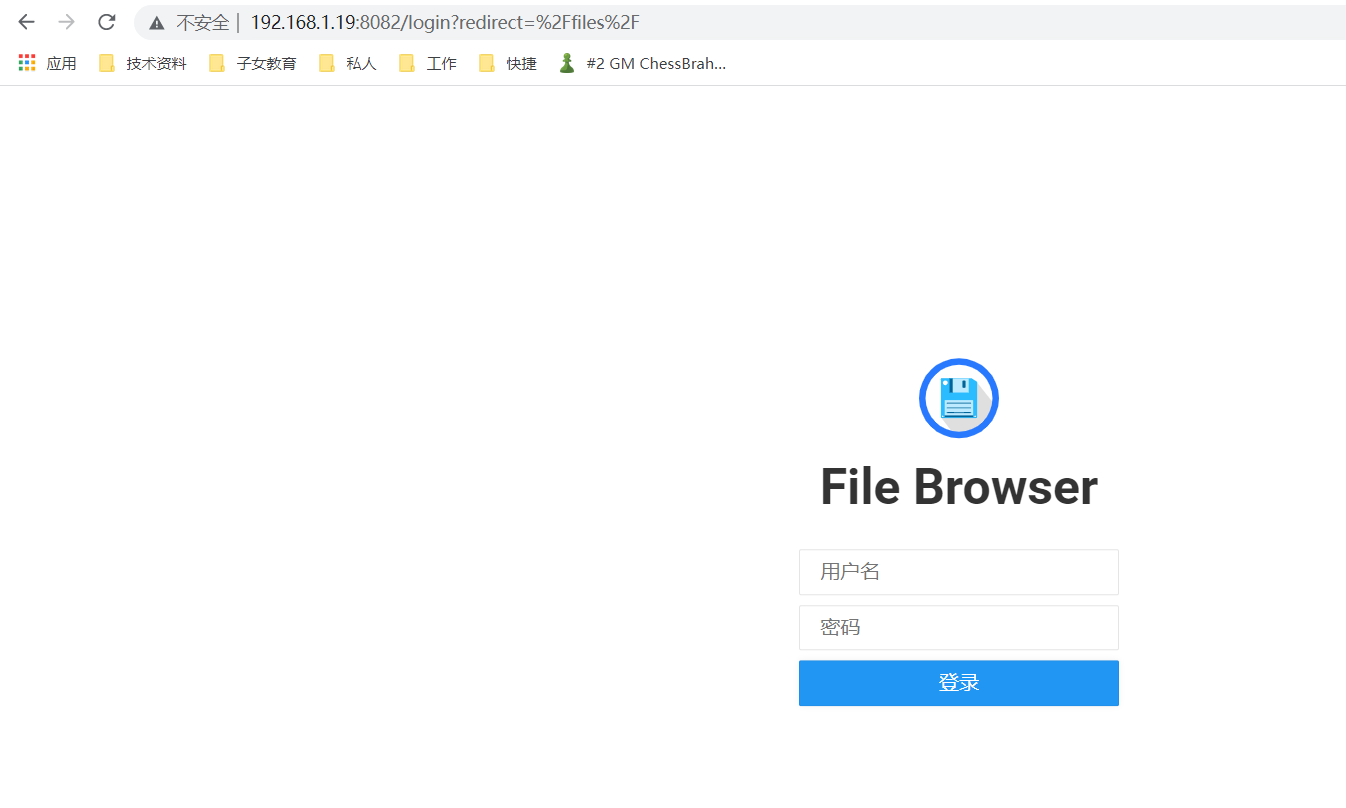
8. 文件保存目录
上传的文件会被保存在/home/xxx/work/tools/filebrowser/data/srv目录下
9. 用户管理(公共目录的实现方法)
可以在/home/xxx/work/tools/filebrowser/data/srv目录下新建一个users目录,然后下面再新建各个用户的根目录(用户默认目录);
然后在其目录下,可以创建软连接,让其拥有公共目录或者一些特殊目录

